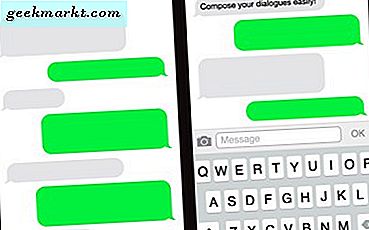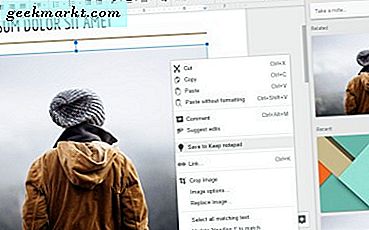Heb je je ooit afgevraagd waarom het zo gemakkelijk is om een app van je Mac-computer te verwijderen? Dat komt omdat de traditionele methode geen app-restjes verwijdert, wat uiteindelijk veel opslagruimte in beslag neemt. Omdat het niet eenvoudig is om de opslag van een Mac-computer te upgraden, moet u enkele bekwame stappen ondernemen om ruimte te maken voor nieuwe bestanden. Met deze app-verwijderingsprogramma's van derden voor Mac kunt u alle cachebestanden, logboeken en andere geregistreerde bestanden verwijderen die niet worden verwijderd wanneer u een app naar de prullenbak verplaatst.
Waarom heb je een app-verwijderprogramma van derden nodig op de Mac?
Als u een applicatie volledig op Mac wilt verwijderen, moet u een app-verwijderprogramma van derden installeren. Van het verwijderen van ongebruikte apps tot het verwijderen van verborgen apps, alles is mogelijk met een standaard programma-verwijderprogramma van derden voor macOS.
Er zijn twee hoofdredenen waarom u een app volledig op macOS moet verwijderen.
- Laten we aannemen dat je een oude MacBook van 256 GB hebt. In de loop der jaren moet u de meeste opslagruimte hebben verbruikt. Als u op dit moment meer bestanden wilt opslaan, zijn er een paar dingen die u kunt doen, en het verwijderen van de restjes van de app is daar een van.
- Laten we aannemen dat u software heeft geïnstalleerd, maar dat deze niet goed werkt op uw computer. Omdat "herinstallatie" altijd een handige oplossing is, volgen de meeste mensen dat vaak om veelvoorkomende app-problemen op te lossen. Als u de app verwijdert en opnieuw installeert voordat u de cache, logboeken en andere systeembestanden verwijdert, is uw probleem mogelijk niet opgelost.
Als u denkt dat deze twee redenen voldoende zijn om een macOS-verwijderprogramma voor apps van derden te overwegen, kunt u een van deze volgen.
App-verwijderingsprogramma's van derden voor Mac
Doorloop al deze volgende app-verwijderingsprogramma's om de beste optie voor u te vinden.
1. CleanMyMac X
CleanMyMac X biedt tal van opties, te beginnen met het opschonen van ongewenste e-mail, het opschonen van e-mailbijlagen, het verwijderen van malware, het verwijderen van apps, enz.Verwijderprogramma sectie is geladen met verschillende categorieën, zodat u er niet veel tijd aan besteedt. Het categoriseert alle geïnstalleerde apps op leveranciers / ontwikkelaars, bronnen, enz. Afgezien daarvan, als u een app eerder hebt verwijderd maar er zijn nog enkele cachebestanden in uw systeem, kunt u deze verwijderen.
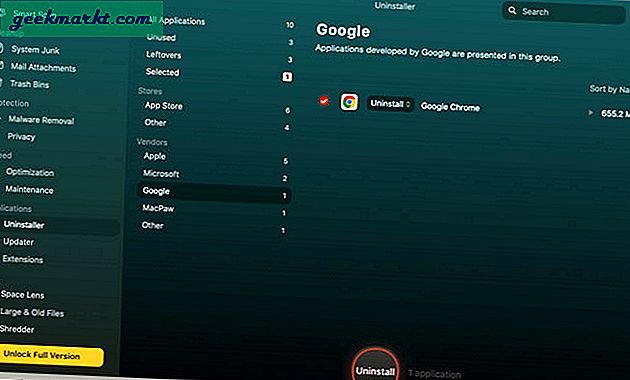
Voordelen:
- Tal van opties
- Duidelijke gebruikersinterface
- Ongebruikte app-zoeker
- Op bron gebaseerd app-scheidingsteken
- Verwijdert App Store-apps
Nadelen:
- Extra animatie die meer tijd in beslag neemt
Krijgen CleanMyMac X (Gratis, $ 34,99)
2. CCleaner
Hoewel CCleaner niet zoveel functies heeft als CleanMyMac X, doet het de primaire taak probleemloos. Het toont alle apps van derden op één plek, zodat u alles binnen enkele ogenblikken kunt verwijderen. Afgezien daarvan bevat CCleaner opties om apps te verwijderen bij het opstarten, grote bestanden te vinden, dubbele bestanden te zoeken, cookies te verwijderen, recente documenten / servers / plaatsen / applicaties te verwijderen, enz. Het heeft aparte tabbladen - een is voor het beheer van het systeem en de tweede een daarvan is voor het verwijderen van browsercache, cookies, geschiedenis, etc.
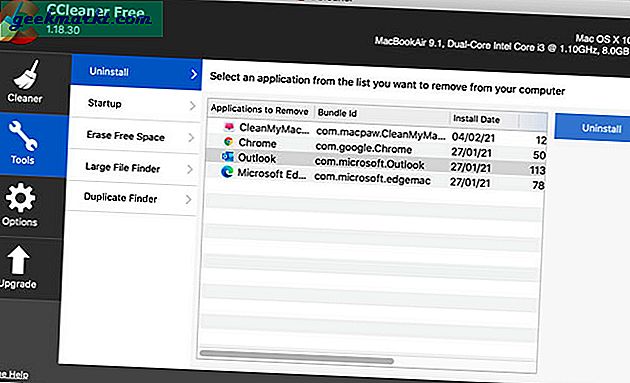
Voordelen:
- Start app-verwijderaar
- Grote bestandszoeker
- Dubbele bestandszoeker
- Reset browsers
Nadelen:
- Geen inbegrepen optie voor het verwijderen van de cache
- Ondersteunt alleen Google Chrome en Mozilla Firefox
Krijgen CCleaner (gratis, $ 24,95)
3. AppCleaner
AppCleaner is waarschijnlijk de beste optie voor jou als je haast hebt - dankzij de meer specifieke functies en gebruikersinterface. Het maakt gebruik van een techniek voor slepen en neerzetten voor app-selectie en verdere taken. Met andere woorden, als u Google Chrome wilt verwijderen, moet u het Chrome-pictogram naar het AppCleaner-venster slepen. Daarna zoekt het naar de bestanden die aan de app zijn gekoppeld. Vervolgens kunt u ze in één keer verwijderen.
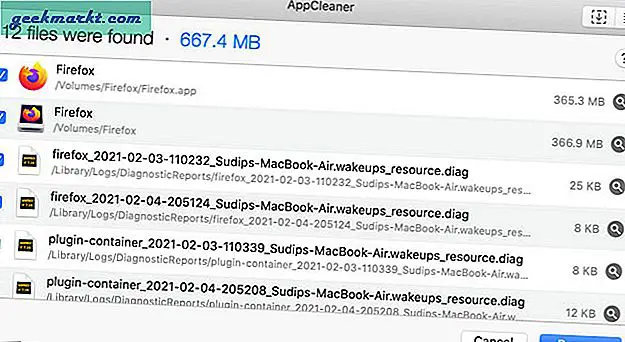
Voordelen:
- Geen ingewikkelde opties
- Eenvoudige drag & drop-functionaliteit
- Inbegrepen app-zoeker
- Optie om een specifiek app-bestand te verwijderen / behouden
- Widget en plug-in verwijderaar
Het heeft geen noemenswaardig nadeel.
KrijgenAppCleaner (vrij)
Lees ook: 5 beste verwijderingsprogramma's van derden voor Windows
4. AppZapper
AppZapper gebruikt dezelfde methode als AppCleaner. Dat gezegd hebbende, moet u het app-pictogram naar het AppZapper-venster slepen om de app te verwijderen en alle gekoppelde bestanden te verwijderen. Het bevat een paneel om naar de geïnstalleerde app te zoeken. Het beste is dat u apps kunt sorteren op grootte, laatst gebruikt en naam. Het heeft echter een aanzienlijke tegenvaller omdat het alle extra bestanden toont, zelfs wanneer u een enkele app naar het AppZapper-venster sleept.
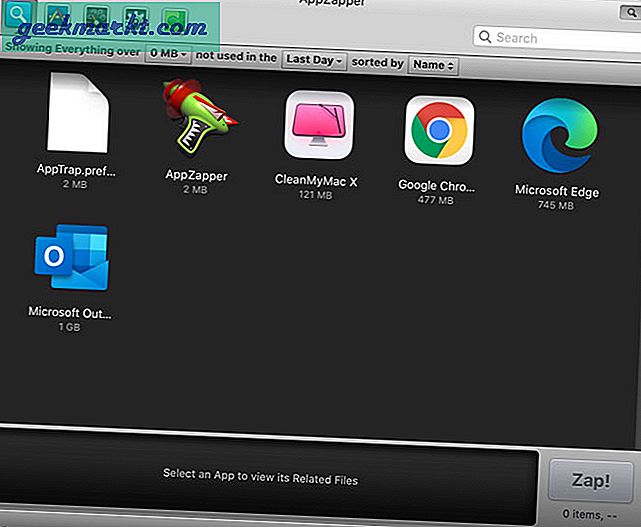
Voordelen:
- Eenvoudige methode met slepen en neerzetten
- Zoek de app op grootte
- Zoek de app op de laatst gebruikte datum
- Verwijderen van apps met één klik
Nadelen:
- Geen optie om individuele app-bestanden te verwijderen
- Geen optie om bestanden te kiezen voordat ze worden verwijderd
Krijgen AppZapper (gratis proef, $ 19,95)
5. App Cleaner & Uninstaller
Hoewel het alle overblijfselen verwijdert, heeft u een optie om te kiezen welk bestand u wilt verwijderen en welk bestand u wilt behouden (indien aanwezig). Net als de meeste andere tools, maakt het een lijst met apps uit alle bronnen, inclusief de Mac App Store. Afgezien daarvan kunt u alle opstartprogramma's, browserextensies, eerder verwijderde softwarebestanden enz. Beheren. Het heeft ook eenStandaard appssectie waar u de standaardapp kunt kiezen om een bepaald bestand te openen.
Voordelen:
- Handmatige optie om bestanden te behouden of te verwijderen
- Expert modus
- Start apps-manager
- Browser extensie manager
- Verwijder bestanden van eerder verwijderde apps
- Kies standaard apps
Nadelen:
- Geen app-verwijdering met één klik
Krijgen App Cleaner & Uninstaller (gratis proef, $ 19,90)
6. AppDelete
AppDelete is een ander software-verwijderprogramma van derden voor Mac en het is het beste alternatief voor AppZapper en AppCleaner. Dat gezegd hebbende, het begint met een slepen-en-neerzetten-venster, waarmee u een app naar het AppDelete-venster kunt slepen om het verwijderingsproces te starten. Over andere functies gesproken, het wordt geleverd met app-zoeker, Genius-zoeken, Wezen, enz. Genius-zoeken helpt u alle apps te vinden die de afgelopen zes maanden niet zijn gebruikt. Wezen helpen je alle overblijfselen te vinden van apps die je vroeger op je Mac-computer had staan.
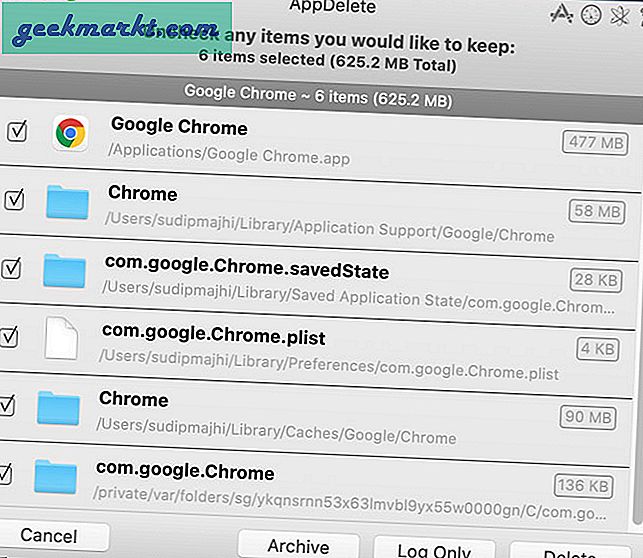
Voordelen:
- Lijst met apps uit alle bronnen
- Verwijder overgebleven bestanden uit de eerder verwijderde app
- Vind ongebruikte apps
- Optie om bestanden te behouden of te verwijderen
- Optie om alleen logboeken te verwijderen
Nadelen:
- Geen app met één klik verwijderen
Krijgen AppDelete (gratis proef, $ 7,99)
7. Verwijderen
Een essentieel kenmerk van Remove-It is de Ghost-modus die beschikbaar is in de betaalde / pro-versie. Als u deze functie inschakelt, wordt deze op de achtergrond uitgevoerd wanneer u een app naar de prullenbak verplaatst, waardoor u wat tijd bespaart om alle opties te doorlopen om logboeken, cache, enz. Te verwijderen. Om een app te verwijderen, kunt u deze naar het Remove-It-venster om alle informatie te krijgen over de bestanden die eraan zijn gekoppeld.
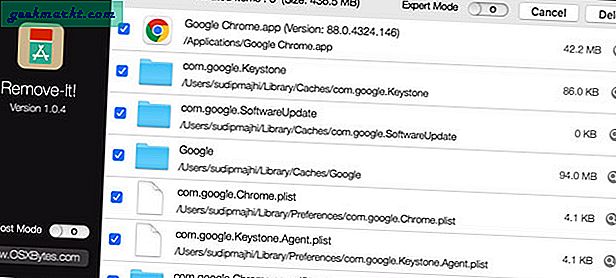
Voordelen:
- Blokkeerlijst en negeerlijst
- Spook modus
- Opties om apps, widgets, plug-ins, verloren bestanden te vinden (restanten van eerder verwijderde apps)
Nadelen:
- Geen app met één klik verwijderen
- Toont systeem-apps zoals Audio MIDI Setup, Activity Monitor, etc.
Krijgen Verwijder het (vrij, €9)
Hoe apps te verwijderen en overgebleven bestanden te verwijderen met App Uninstaller?
Hoewel verschillende apps verschillende stappen moeten volgen, kunt u AppCleaner gebruiken, een feature-rijke en gratis app-verwijderingsprogramma voor Mac. Hier zijn de exacte stappen die u kunt volgen om een app te verwijderen en alle overgebleven bestanden te verwijderen.
1: Open de AppCleaner-app op uw Mac-computer.
2: Er zijn twee manieren om een app te selecteren. Ten eerste kunt u de methode slepen en neerzetten gebruiken. Ten tweede kunt u de lijst met geïnstalleerde apps uitvouwen en er een uit de lijst kiezen. In beide gevallen ziet u alle bestanden die aan de geselecteerde app zijn gekoppeld.
3: Zorg ervoor dat alle bestanden zijn geselecteerd en klik op het Verwijderen knop.
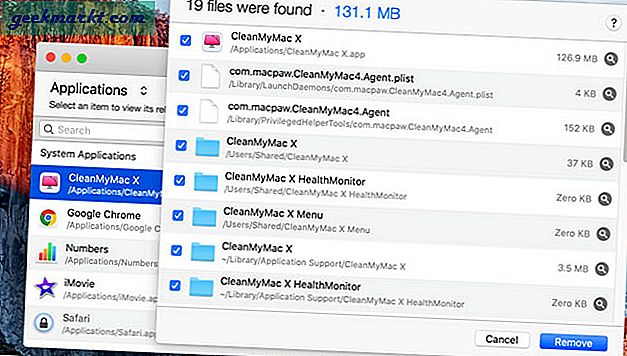
4: Voer uw toegangscode in om het verwijderen te voltooien.
Afronden: de beste app-verwijderingsprogramma's van derden voor Mac
Wil je er geen geld aan uitgeven, kies dan voor AppCleaner. Als u echter een paar dollar uitgeeft, krijgt u meer flexibiliteit. Bovendien kun je veel ruimte vrijmaken met een app als CleanMyMac X of CCleaner.
Lees ook: 7 Beste gratis Microsoft Word-alternatieven voor Mac